Από την κυκλοφορία της πρώτης γενιάς iPod, iPod Classic το 2001, η Apple έχει αναπτύξει πολλές σειρές όπως iPod Shuffle, iPod Nano, iPod Touch κ.λπ. Το iPod Touch μπορεί τώρα να τραβήξει φωτογραφίες, να παρακολουθήσει βίντεο και να παίξει μουσική. Ωστόσο, σε σύγκριση με το iPhone, το iPod εξακολουθεί να στερείται πολλών λειτουργιών και μπορείτε να αγοράσετε ένα iPhone για να κάνετε όλα τα πράγματα που μπορεί να κάνει ένα iPod.
Είναι εύκολο να πάρετε ένα νέο iPhone, αλλά τα δεδομένα σε ένα παλιό iPod μπορεί να εξαφανιστούν όταν εγκαταλείψετε το παλιό iPod.
Μην ανησυχείτε και αυτή η ανάρτηση μοιράζεται 3 τρόπους για να σας βοηθήσει μεταφορά φωτογραφιών από iPod στο iPhone, ώστε να μην χάνετε εντυπωσιακές αναμνήσεις φωτογραφιών.
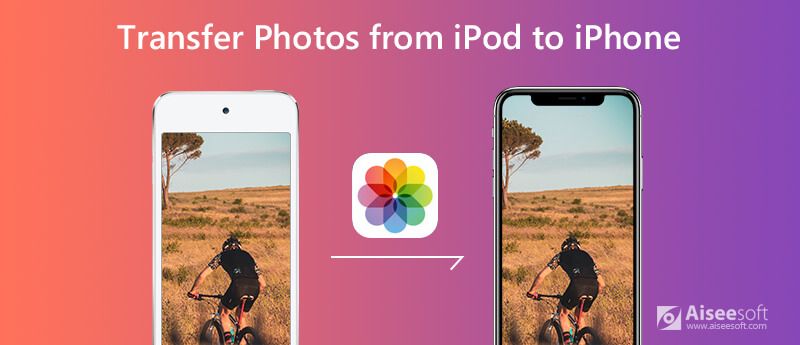
Διατίθεται για Windows 10/8/7 και Mac OS X 10.7 ή νεότερη έκδοση (περιλαμβάνεται macOS Sonoma).
Εργαλεία που χρειάζεστε: Καλώδιο USB, Aiseesoft FoneTrans, υπολογιστής.
Η λήψη φωτογραφιών από ένα iPod και η εισαγωγή τους στο iPhone μπορεί να γίνει με διάφορους τρόπους. Ωστόσο, μόνο με αυτόν τον τρόπο μπορείτε να διατηρήσετε όλα τα δεδομένα στο iPhone και το iPod Touch με ασφάλεια χωρίς απώλεια. Δεν απαιτείται ειδική τεχνολογική γνώση και απλά χρειάζεστε Aiseesoft FoneTrans.
Το Aiseesoft FoneTrans είναι το επαγγελματικό λογισμικό μεταφοράς δεδομένων μεταξύ συσκευών iOS, υπολογιστή και iTunes. Όταν πρόκειται για συγχρονισμό φωτογραφιών iPod με iPhone, μπορεί να γίνει εύκολα με 2 βήματα. Εκτός αυτού, είναι σε θέση να διαχειρίζεται τις φωτογραφίες από iPod, iPhone και iPad στον υπολογιστή.

Λήψεις
FoneTrans - Μεταφορά από iPod σε iPhone
100% ασφαλής. Χωρίς διαφημίσεις.
100% ασφαλής. Χωρίς διαφημίσεις.
Είτε είστε επαγγελματίας της τεχνολογίας είτε ένας από τους όχι και τόσο γνώστες της τεχνολογίας, μπορείτε να δημιουργήσετε αντίγραφα ασφαλείας των φωτογραφιών του iPod στο iPhone σε 2 βήματα.
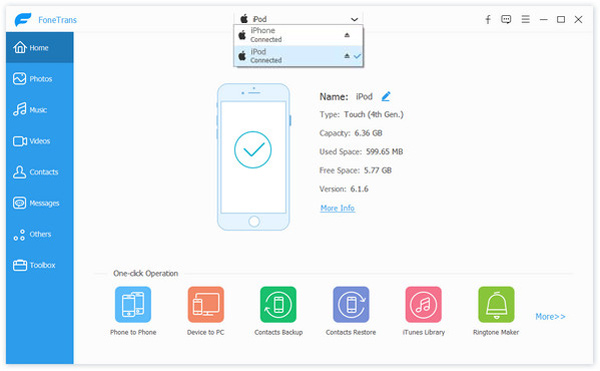
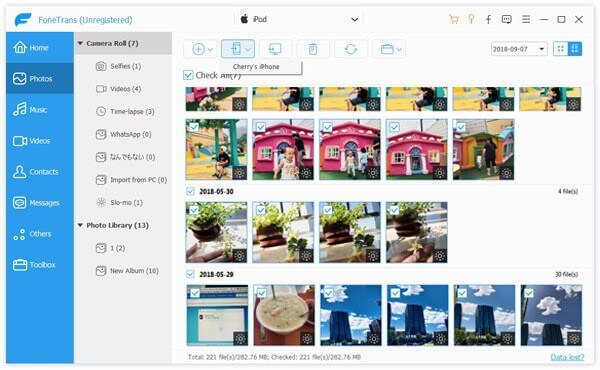
Μπορείτε επίσης να αντιγράψετε τις πληροφορίες μεταδεδομένων φωτογραφιών από iPod στο iPhone μεταβαίνοντας στο μενού με τρεις παύλες στην επάνω δεξιά γωνία για να επιλέξετε Προτιμήσειςκαι πλοηγηθείτε στην καρτέλα Φωτογραφίες, όπου θα πρέπει να σημειώσετε το πλαίσιο πριν Διατηρήστε τις αρχικές πληροφορίες ημερομηνίας στη συσκευή υπό Πληροφορίες φωτογραφίας.
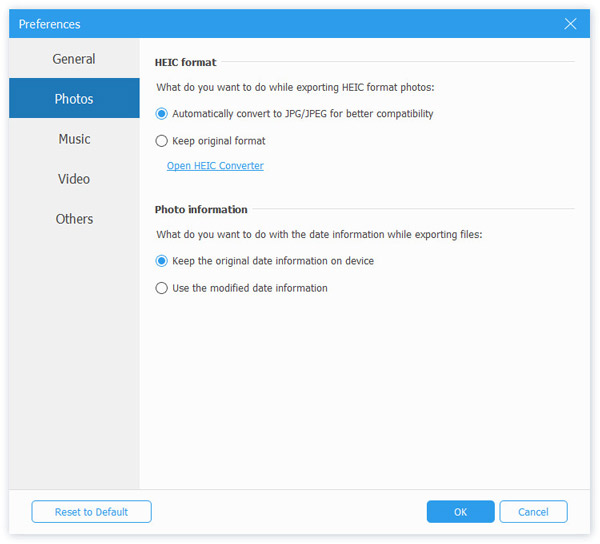
Διαθέσιμο για όλα τα iPhone και iPod με αρκετό χώρο αποθήκευσης iCloud.
Εργαλεία που χρειάζεστε: σύνδεση Wi-Fi
Το να ξοδεύετε χρήματα για τη δημιουργία εικόνων iPod για δημιουργία αντιγράφων ασφαλείας iPhone ενδέχεται να μην είναι επιθυμητό για όλους. Η Apple προσφέρει επίσης τον δωρεάν τρόπο να σας βοηθήσει να προσθέσετε φωτογραφίες από το iPod στο iPhone μέσω του iCloud. Αυτό που πρέπει να κάνετε είναι να δημιουργήσετε αντίγραφα ασφαλείας φωτογραφιών από iPod στο iCloud και, στη συνέχεια, να επαναφέρετε φωτογραφίες από το αντίγραφο ασφαλείας iCloud στο iPhone.
Με αυτόν τον τρόπο, θα αντικαταστήσετε τις φωτογραφίες iPhone με τις εικόνες iPod. Πριν από αυτό, είχες καλύτερα backup φωτογραφίες iPhone Πρώτα.
Τώρα, ακολουθήστε τα απλά βήματα που αναφέρονται παρακάτω για την τεχνογνωσία.
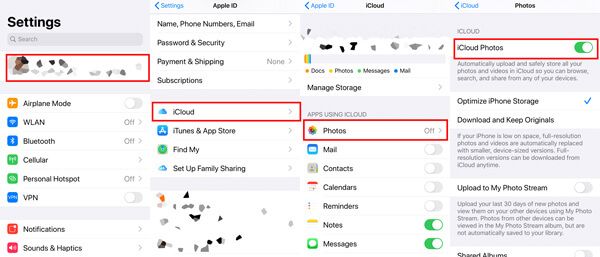
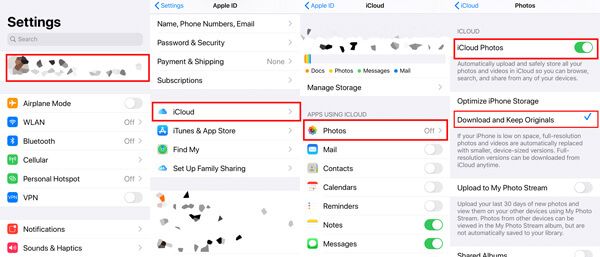
Στη συνέχεια, διατηρήστε σταθερή τη σύνδεση Wi-Fi για να κατεβάσετε τις φωτογραφίες από το iCloud στο iPhone.
Με αυτόν τον τρόπο, δεν έχετε κανέναν έλεγχο στη διαδικασία λήψης έως ότου ολοκληρωθεί.
Διατίθεται για Windows 10/8/7 με iTunes 12.5.1 ή μεταγενέστερη έκδοση και Mac.
Εργαλεία που χρειάζεστε: Καλώδιο USB, υπολογιστής.
Συμπτωματικά, ένα άλλο δωρεάν εργαλείο από την Apple, το iTunes, σας επιτρέπει επίσης να εισάγετε φωτογραφίες από το iPod στο iPhone. Απλώς πρέπει να προσθέσετε τις εικόνες από το iPod Touch στον υπολογιστή με το καλώδιο USB και, στη συνέχεια, να συγχρονίσετε εικόνες από υπολογιστές στο iPhone με το iTunes.
Δείτε πώς μπορείτε να ξεκινήσετε:
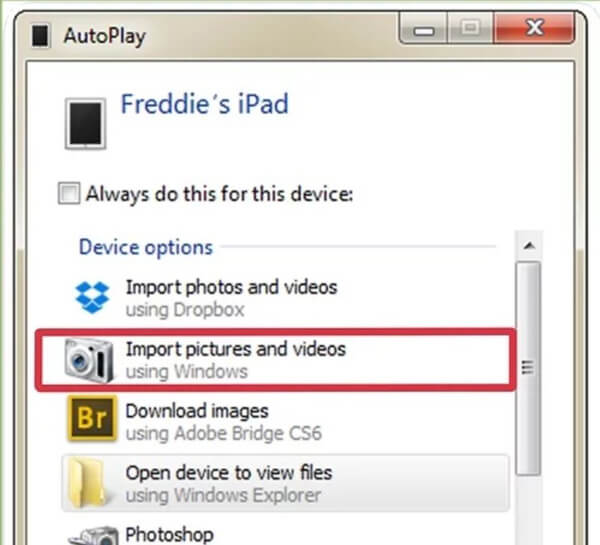
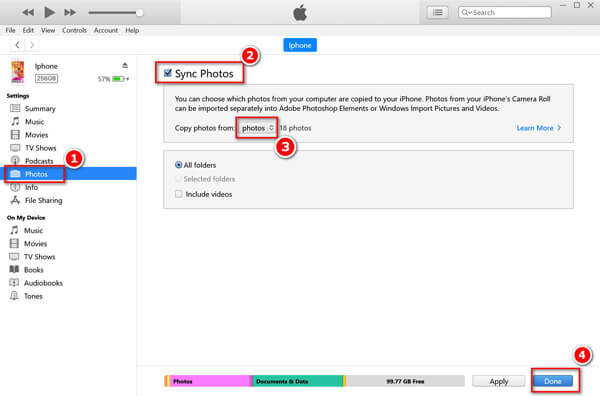
Με αυτόν τον τρόπο, μπορείτε να μεταφέρετε δωρεάν φωτογραφίες από το iPod στο iPhone, αλλά όλες οι εικόνες στο iPhone αυτήν τη στιγμή θα αντικατασταθούν από τις συγχρονισμένες φωτογραφίες iPod.
Λείπουν φωτογραφίες από iPod στο iPhone μετά τη δημιουργία αντιγράφων ασφαλείας iCloud;
Τα βίντεο και οι φωτογραφίες που διαγράψατε στο iPod σας θα διαγραφούν παντού χρησιμοποιώντας τις Φωτογραφίες iCloud στο iPhone. Έτσι, όταν χρησιμοποιείτε τις Φωτογραφίες iCloud για συγχρονισμό φωτογραφιών από iPod σε iPhone, μην κάνετε τις αλλαγές, π.χ. διαγραφή φωτογραφιών στο iPod, πριν ολοκληρωθεί η διαδικασία.
Μπορώ να μεταφέρω τραγούδια από iPod σε iPhone;
Ναι μπορείς. Για αντιγραφή μουσικής από iPod σε iPhone, Το Aiseesoft FoneTrans μπορεί να σας βοηθήσει ακριβώς. Μπορείτε να βρείτε τις λεπτομέρειες εδώ.
Δεν μπορείτε να βρείτε το iTunes σε Mac μετά την ενημέρωση;
Η βιβλιοθήκη πολυμέσων iTunes είναι πλέον διαθέσιμη στην εφαρμογή Apple Music, στην εφαρμογή Apple TV, στην εφαρμογή Apple Books και στην εφαρμογή Apple Podcasts στο macOS Catalina και μεταγενέστερη έκδοση. Για τη χρήση του iTunes για συγχρονισμό φωτογραφιών από iPod σε iPhone, απλώς πρέπει να ανοίξετε το Finder και μπορείτε να δείτε τη γνωστή διεπαφή ως iTunes σε Mac.
Συμπέρασμα
Όταν θέλετε να τραβήξετε φωτογραφίες από ένα παλιό iPod Touch, υπάρχουν διάφοροι τρόποι για να το επιτύχετε. Αυτή η σελίδα μοιράζεται 3 τρόπους συγχρονισμού εικόνων iPod με iPhone μέσω iCloud, iTunes και FoneTrans. Τόσο το iTunes όσο και το iCloud είναι δωρεάν για χρήση, αλλά θα διαγράψουν όλα τα υπάρχοντα δεδομένα στο iPhone και θα αντικαταστήσουν με τις φωτογραφίες του iPod. Το FoneTrans είναι το εύκολο εργαλείο που μπορεί να ολοκληρώσει την εργασία μεταφοράς χωρίς να διαγράψει δεδομένα. Επιπλέον, προσφέρει άλλες λειτουργίες που σας βοηθούν να μεταφέρετε και να διαχειρίζεστε εύκολα τα δεδομένα iPhone, iPad και iPod.
Με ποιο τρόπο διαλέγεις;
Έχετε άλλους προτεινόμενους τρόπους;
Ενημερώστε με να αφήσετε τα σχόλιά σας παρακάτω.
Μεταφορά από iPod
Βίντεο από iPod σε υπολογιστή Μεταφορά μουσικής από iPod σε υπολογιστή Μεταφορά μουσικής από iPod σε Mac Μεταφορά μουσικής από iPad / iPod σε iPhone Αντιγραφή τραγουδιών από iPod σε Mac Μεταφέρετε φωτογραφίες από το iPod στο iPhone Μεταφορά σημειώσεων από iPod σε υπολογιστή Μεταφορά σημειώσεων από iPod σε iPhone Μεταφέρετε τις επαφές από το iPod Touch στο iPhone
Το καλύτερο λογισμικό μεταφοράς iOS για τη διαχείριση και μεταφορά αρχείων iOS από iPhone / iPad / iPod στον υπολογιστή σας ή αντίστροφα χωρίς εκτέλεση του iTunes.
100% ασφαλής. Χωρίς διαφημίσεις.
100% ασφαλής. Χωρίς διαφημίσεις.